VPN คืออะไร ข้อดีและข้อเสียของ VPN เครือข่ายส่วนตัวเสมือน

VPN คืออะไร มีข้อดีข้อเสียอะไรบ้าง? มาพูดคุยกับ WebTech360 เกี่ยวกับนิยามของ VPN และวิธีนำโมเดลและระบบนี้ไปใช้ในการทำงาน
คุณได้รับข้อผิดพลาด "เราจะต้องทราบรหัสผ่าน Windows ปัจจุบันของคุณอีกครั้งเป็นครั้งสุดท้าย" ใช่ไหม ป๊อปอัปที่น่ารำคาญนี้อาจทำให้คุณไม่สามารถทำสิ่งต่างๆ ได้สำเร็จ โดยเฉพาะถ้าคุณจำรหัสผ่านที่คุณตั้งไว้ไม่ได้ หรือเครื่องไม่ยอมรับรหัสผ่านที่คุณคิดว่าถูกต้อง
อย่างไรก็ตาม ข้อผิดพลาดนี้สามารถแก้ไขได้อย่างง่ายดาย นี่คือทุกสิ่งที่คุณจำเป็นต้องรู้
ข้อผิดพลาด “เราจะต้องใช้รหัสผ่าน Windows ปัจจุบันของคุณอีกครั้งสุดท้าย” คืออะไร
บางทีคุณอาจเพิ่งซื้ออุปกรณ์ Windows ใหม่หรือรีเซ็ตอุปกรณ์ Windows เก่า หลังจากตั้งค่าคอมพิวเตอร์เครื่องใหม่ของคุณแล้ว คุณอาจได้รับแจ้งให้ลงชื่อเข้าใช้บัญชี Microsoft ของคุณ อย่างไรก็ตาม หลังจากป้อนข้อมูลประจำตัวบัญชี Microsoft ของคุณแล้ว คุณจะถูกนำไปยังหน้าที่ขอ “รหัสผ่าน Windows ปัจจุบัน” ของคุณ
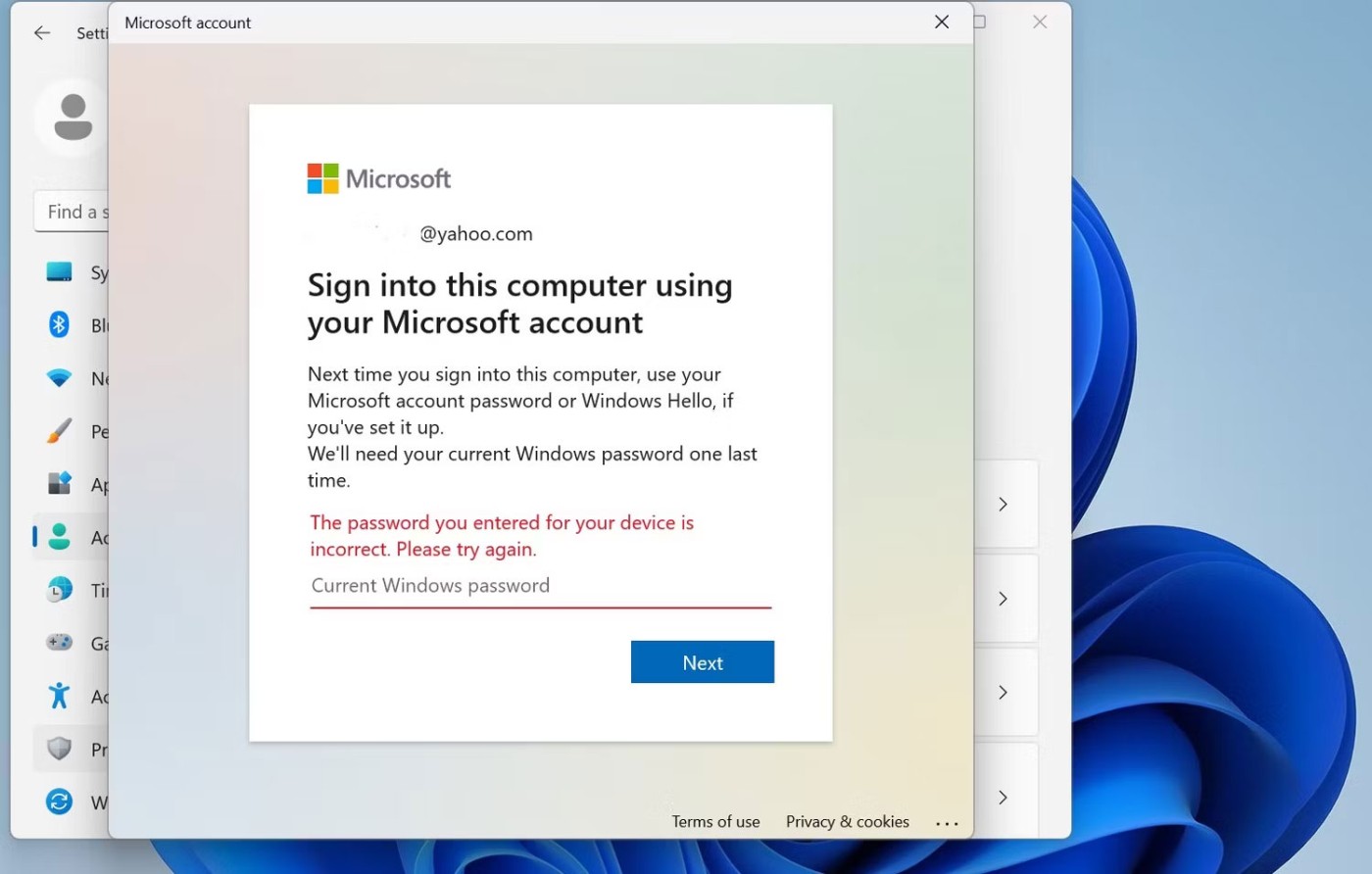
Microsoft ต้องใช้รหัสผ่านนี้เพื่อตรวจสอบการเข้าถึงบัญชีผู้ดูแลระบบภายในเครื่องของคุณ บัญชีผู้ดูแลระบบภายในเครื่องเริ่มต้นจะถูกสร้างขึ้นเมื่อคุณตั้งค่าอุปกรณ์ Windows 10 หรือ 11 ของคุณ (หลังจากซื้อ) อย่างไรก็ตามบัญชีนี้ไม่ได้ถูกสร้างด้วยรหัสผ่าน
ในระหว่างนี้ หากคุณกำลังตั้งค่าหลังจากรีเซ็ตระบบ อุปกรณ์ของคุณจะกลับไปเป็นบัญชีผู้ดูแลระบบภายในเครื่องเดิม มากกว่าการสร้างบัญชีใหม่ ในกรณีนี้ อาจมีหรือไม่มีรหัสผ่านก็ได้
ไม่ว่าจะด้วยวิธีใด บัญชีผู้ดูแลระบบท้องถิ่นนี้คือ “กุญแจ” สำหรับการเข้าถึงอุปกรณ์ของคุณ เมื่อคุณพยายามเชื่อมโยงบัญชี Microsoft ของคุณ Windows จะขอรหัสผ่านสำหรับบัญชีผู้ดูแลระบบภายในเครื่องนี้เพื่อยืนยันว่าคุณเป็นผู้ดูแลระบบ โชคดีที่มีการแก้ไขด่วนบางอย่างเพื่อแก้ไขข้อผิดพลาดนี้
วิธีแก้ไขข้อผิดพลาด “เราต้องการรหัสผ่าน Windows ปัจจุบันของคุณ” บน Windows 10/11
1. ลองใช้รหัสผ่านทั่วไปทั้งหมด

เมื่อคุณพบข้อผิดพลาดนี้ คุณควรลองใช้รหัสผ่านทั่วไปทั้งหมดที่คุณใช้กับอุปกรณ์ก่อน คุณอาจเปลี่ยนรหัสผ่านบัญชีผู้ดูแลระบบภายในเครื่องเริ่มต้น อย่างไรก็ตาม นี่ใช้ได้เฉพาะในกรณีที่คุณได้รับข้อผิดพลาดนี้เนื่องจากการรีเซ็ตระบบ
ลองใช้รหัสผ่านบัญชี Microsoft ของคุณ รหัส PIN ที่คุณใช้กับอุปกรณ์ของคุณ และรหัสผ่านที่คุณใช้ทั่วไป
2. กด Enter เมื่อช่องรหัสผ่านว่างเปล่า

บางคนที่พบข้อผิดพลาดนี้บอกว่าคุณสามารถแก้ไขได้โดยกดปุ่ม Enter โดยเว้นช่องรหัสผ่านไว้ วิธีนี้จะได้ผลหากคุณไม่เคยตั้งรหัสผ่านสำหรับบัญชีผู้ดูแลระบบท้องถิ่นและใช้งานได้กับบางคน
3. รีเซ็ตรหัสผ่าน Windows
หากคุณจำได้มาก่อน คุณสามารถตั้งรหัสผ่าน Windows ให้เป็นสิ่งที่คุณจำได้ในภายหลังได้ ดังนั้นการแก้ไขขั้นสุดท้ายและได้ผลที่สุดคือการตั้งค่าหรือรีเซ็ตรหัสผ่านบัญชีผู้ดูแลระบบภายในเครื่องของคุณและใช้เป็นรหัสผ่าน Windows ปัจจุบันของคุณ
การสร้างหรือการรีเซ็ตรหัสผ่านจะเหมือนกันไม่ว่าคุณจะใช้ อุปกรณ์ Windows 10หรือ 11
1. กด ปุ่ม Windowsและเลือกการตั้งค่า
2. บน หน้า การตั้งค่าเลือกตัวเลือกบัญชีคุณควรตรวจสอบว่าบัญชี Windows ของคุณมีสิทธิ์ผู้ดูแลระบบหรือไม่ก่อนดำเนินการต่อ
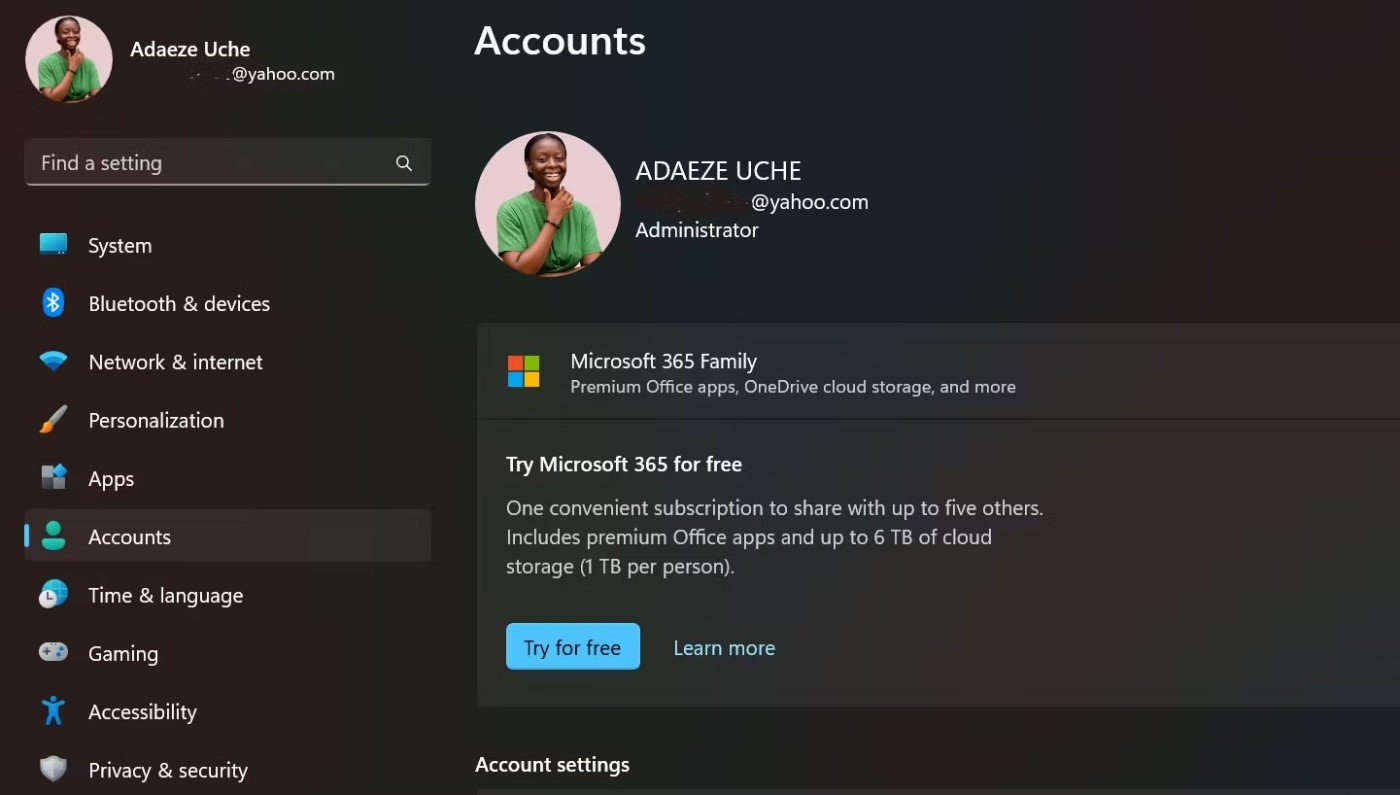
3. จากนั้นเลือกตัวเลือกการลงชื่อเข้าใช้ > รหัสผ่าน คุณจะพบคำว่า Addหากคุณสร้างรหัสผ่านเป็นครั้งแรก มิฉะนั้น คุณจะพบการเปลี่ยนแปลงซึ่งหมายความว่าคุณจะต้องรีเซ็ตรหัสผ่านบัญชีผู้ดูแลระบบภายในเครื่องของคุณ
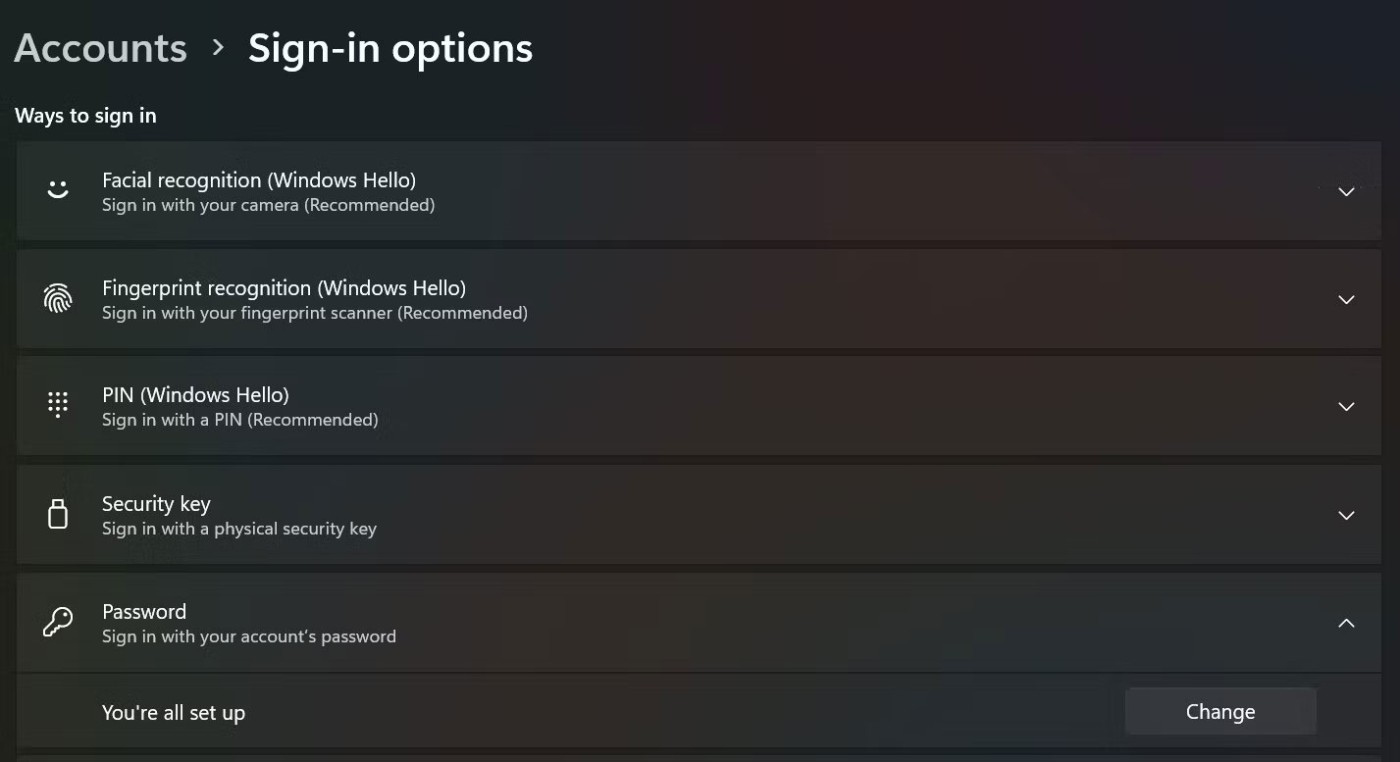
4. หากคุณคลิกเพิ่มคุณจะถูกนำไปยังหน้าที่คุณสามารถตั้งรหัสผ่านได้
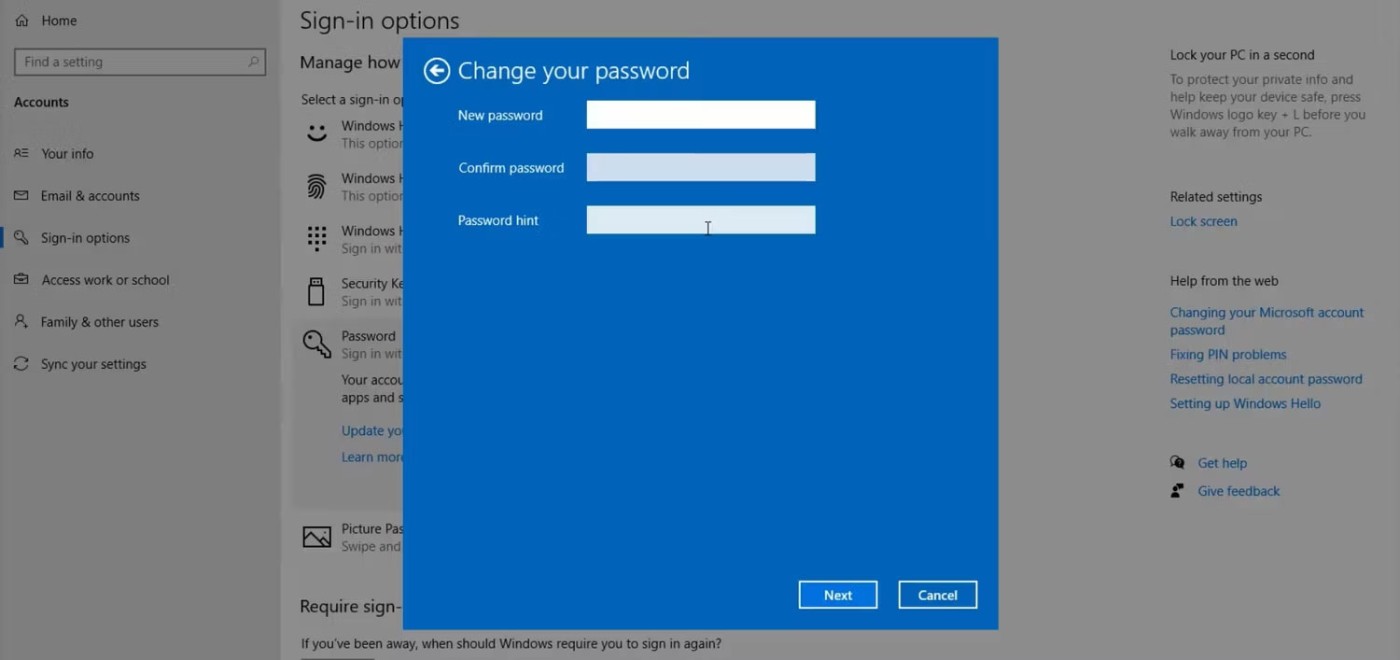
เมื่อคุณสร้างหรือรีเซ็ตรหัสผ่าน Windows แล้ว คุณสามารถดำเนินการลงชื่อเข้าใช้บัญชี Microsoft ของคุณได้ เมื่อคุณได้รับแจ้งให้ป้อน “รหัสผ่าน Windows ปัจจุบัน” ให้ป้อนรหัสผ่านใหม่ที่คุณสร้างขึ้นทันที
VPN คืออะไร มีข้อดีข้อเสียอะไรบ้าง? มาพูดคุยกับ WebTech360 เกี่ยวกับนิยามของ VPN และวิธีนำโมเดลและระบบนี้ไปใช้ในการทำงาน
Windows Security ไม่ได้แค่ป้องกันไวรัสพื้นฐานเท่านั้น แต่ยังป้องกันฟิชชิ่ง บล็อกแรนซัมแวร์ และป้องกันไม่ให้แอปอันตรายทำงาน อย่างไรก็ตาม ฟีเจอร์เหล่านี้ตรวจจับได้ยาก เพราะซ่อนอยู่หลังเมนูหลายชั้น
เมื่อคุณเรียนรู้และลองใช้ด้วยตัวเองแล้ว คุณจะพบว่าการเข้ารหัสนั้นใช้งานง่ายอย่างเหลือเชื่อ และใช้งานได้จริงอย่างเหลือเชื่อสำหรับชีวิตประจำวัน
ในบทความต่อไปนี้ เราจะนำเสนอขั้นตอนพื้นฐานในการกู้คืนข้อมูลที่ถูกลบใน Windows 7 ด้วยเครื่องมือสนับสนุน Recuva Portable คุณสามารถบันทึกข้อมูลลงใน USB ใดๆ ก็ได้ที่สะดวก และใช้งานได้ทุกเมื่อที่ต้องการ เครื่องมือนี้กะทัดรัด ใช้งานง่าย และมีคุณสมบัติเด่นดังต่อไปนี้:
CCleaner สแกนไฟล์ซ้ำในเวลาเพียงไม่กี่นาที จากนั้นให้คุณตัดสินใจว่าไฟล์ใดปลอดภัยที่จะลบ
การย้ายโฟลเดอร์ดาวน์โหลดจากไดรฟ์ C ไปยังไดรฟ์อื่นบน Windows 11 จะช่วยให้คุณลดความจุของไดรฟ์ C และจะช่วยให้คอมพิวเตอร์ของคุณทำงานได้ราบรื่นยิ่งขึ้น
นี่เป็นวิธีเสริมความแข็งแกร่งและปรับแต่งระบบของคุณเพื่อให้การอัปเดตเกิดขึ้นตามกำหนดการของคุณเอง ไม่ใช่ของ Microsoft
Windows File Explorer มีตัวเลือกมากมายให้คุณเปลี่ยนวิธีดูไฟล์ สิ่งที่คุณอาจไม่รู้ก็คือตัวเลือกสำคัญอย่างหนึ่งถูกปิดใช้งานไว้ตามค่าเริ่มต้น แม้ว่าจะมีความสำคัญอย่างยิ่งต่อความปลอดภัยของระบบของคุณก็ตาม
ด้วยเครื่องมือที่เหมาะสม คุณสามารถสแกนระบบของคุณและลบสปายแวร์ แอดแวร์ และโปรแกรมอันตรายอื่นๆ ที่อาจแฝงอยู่ในระบบของคุณได้
ด้านล่างนี้เป็นรายการซอฟต์แวร์ที่แนะนำเมื่อติดตั้งคอมพิวเตอร์ใหม่ เพื่อให้คุณสามารถเลือกแอปพลิเคชันที่จำเป็นและดีที่สุดบนคอมพิวเตอร์ของคุณได้!
การพกพาระบบปฏิบัติการทั้งหมดไว้ในแฟลชไดรฟ์อาจมีประโยชน์มาก โดยเฉพาะอย่างยิ่งหากคุณไม่มีแล็ปท็อป แต่อย่าคิดว่าฟีเจอร์นี้จำกัดอยู่แค่ระบบปฏิบัติการ Linux เท่านั้น ถึงเวลาลองโคลนการติดตั้ง Windows ของคุณแล้ว
การปิดบริการเหล่านี้บางอย่างอาจช่วยให้คุณประหยัดพลังงานแบตเตอรี่ได้มากโดยไม่กระทบต่อการใช้งานประจำวันของคุณ
Ctrl + Z เป็นปุ่มผสมที่นิยมใช้กันมากใน Windows โดย Ctrl + Z ช่วยให้คุณสามารถเลิกทำการกระทำในทุกส่วนของ Windows ได้
URL แบบย่อนั้นสะดวกในการล้างลิงก์ยาวๆ แต่ก็ซ่อนปลายทางที่แท้จริงไว้ด้วย หากคุณต้องการหลีกเลี่ยงมัลแวร์หรือฟิชชิ่ง การคลิกลิงก์นั้นโดยไม่ระวังไม่ใช่ทางเลือกที่ฉลาดนัก
หลังจากรอคอยมาอย่างยาวนาน ในที่สุดการอัปเดตหลักครั้งแรกของ Windows 11 ก็ได้เปิดตัวอย่างเป็นทางการแล้ว













